
Saviez-vous que Dropbox a beaucoup plus de fonctionnalités 15 choses que vous ne saviez pas que vous pourriez faire avec Dropbox 15 choses que vous ne saviez pas que vous pourriez faire avec les services de stockage Dropbox Cloud sont venus, mais Dropbox est probablement celui qui a été ici le plus long. Et maintenant, il a augmenté son jeu avec une foule de nouvelles fonctionnalités. Explorons. Lire plus que juste le stockage en nuage? C'est génial pour stocker vos fichiers dans un endroit où vous pouvez toujours y accéder. En outre, Dropbox offre de formidables outils de productivité.
Ici, nous allons jeter un coup d'œil à cinq de nos façons préférées d'augmenter la productivité avec Dropbox. Faites-nous savoir dans les commentaires ceux que vous aimez, et si nous avons manqué de bons!
1. Stocker des idées avec Dropbox Paper
L'application Dropbox's Paper est une alternative à Evernote, OneNote et d'autres applications de prise de notes. Il ressemble beaucoup aux documents Google Drive, mais met davantage l'accent sur la productivité. Chaque note dans Dropbox Paper peut contenir du texte, des images, des vidéos intégrées, des fichiers Dropbox, des listes de tâches et même du code en surbrillance. Un simple clic active le menu d'insertion, et vous avez juste besoin de sélectionner ce que vous cherchez.
Vous pouvez trier vos notes dans des dossiers, et vous pouvez contrôler l'accès à ces dossiers comme vous le feriez pour n'importe quel autre fichier ou dossier Dropbox. Et, comme beaucoup d'autres fonctionnalités Dropbox, l'accent est mis sur le partage et la collaboration. Chaque ligne ou section est marquée avec le nom de la personne qui l'a écrit. Les commentaires peuvent être laissés sur chaque ligne et, encore une fois, sont clairement marqués du nom de leurs auteurs.
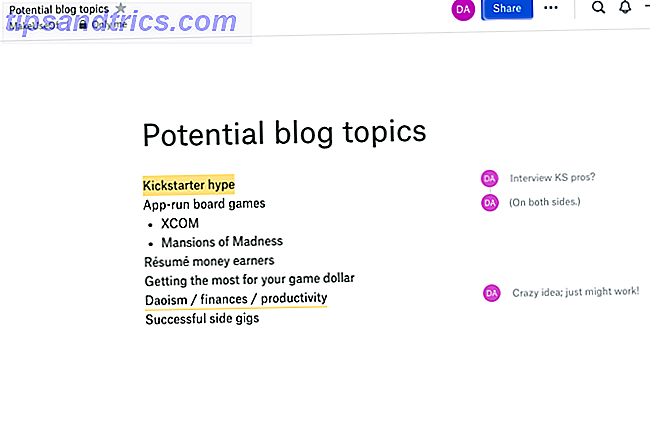
Partager, commenter et suivre les mises à jour et les changements est facile. Même si vous n'avez pas besoin de toutes les fonctionnalités de partage, l'interface de synchronisation et de nettoyage facile en fait un excellent remplacement gratuit pour votre application de prise de notes actuelle. Les applications iOS et Android gratuites vous permettent également de prendre facilement des notes lors de vos déplacements.
Télécharger - Dropbox Paper pour iOS (gratuit)
Télécharger - Dropbox Paper pour Android (gratuit)
2. Ajouter des fichiers avec l'application Dropbox
Vous pouvez utiliser l'application Dropbox pour trouver des fichiers et les regarder rapidement lorsque vous êtes en déplacement, mais cela peut aussi être très utile pour la création. Cliquez simplement sur le bouton plus au bas de l'écran, et vous verrez un menu court. Ce menu vous permet de numériser un document, de télécharger une photo, de télécharger un fichier ou de créer un nouveau document Microsoft Office depuis votre téléphone.

Scannez et gérez vos reçus, économisez de l'espace, papier et temps Scannez et gérez vos reçus, économisez de l'espace, papier et temps Les reçus papier sont facilement perdus et difficiles à trouver quand vous en avez le plus besoin. Heureusement, passer au numérique résout ces deux problèmes. En savoir plus, mais lorsque vous pouvez scanner le fichier directement dans Dropbox au lieu de l'ajouter plus tard, vous pouvez obtenir les choses où vous les voulez plus rapidement. La prise en charge des formats de fichiers Microsoft Office directement à partir de votre téléphone est idéale pour créer des éléments bien formatés. De plus, les utilisateurs de bureau peuvent facilement accéder et modifier ces fichiers. Vous devez d'abord télécharger les applications Microsoft Office gratuites.
Et, bien sûr, l'application Dropbox vous permet d'afficher vos fichiers lors de vos déplacements. Ceci est idéal pour les fichiers PDF, les photos et tous les types de documents stockés dans votre Dropbox. Contrats, tableurs, photos de votre voyage, listes de souhaits, musique ... l'application vous donne accès partout.
Télécharger - Dropbox pour iOS (gratuit)
Télécharger - Dropbox pour Android (gratuit)
3. Gagnez du temps avec l'historique des versions
Tout le monde tape parfois la mauvaise chose. Ou supprime des parties importantes d'un document. Ou tout simplement gâche complètement quelque chose d'autre. Quelle que soit la raison, obtenir une version précédente d'un document peut être un énorme gain de temps. Et Dropbox facilite le retour de vos documents aux versions précédentes. Il suffit de modifier un document stocké dans le dossier Dropbox sur votre ordinateur, et une nouvelle version sera enregistrée dans Dropbox.

Cliquez avec le bouton droit sur un fichier dans votre Dropbox et sélectionnez Historique des versions, et vous verrez chaque version disponible. Cliquez sur un pour voir cette version, et sélectionnez Restaurer si vous voulez le restaurer. Il n'y a pas de changement de mise en surbrillance, donc si vous voulez voir exactement ce qui a été mis à jour, vous devez garder la trace des changements dans vos fichiers Microsoft Office.
4. Gardez vos documents actuels dans Dropbox
Où stockez-vous les fichiers sur lesquels vous travaillez actuellement? Sur votre bureau? Votre dossier de documents? Au lieu de cela, essayez de les conserver dans Dropbox. De cette façon, vous avez accès à eux où et quand vous en avez besoin. Même si vous avez presque toujours votre ordinateur portable avec vous, il y a probablement des moments où vous ne le faites pas. Avoir la possibilité d'éditer des fichiers Microsoft Office à partir de votre téléphone est un excellent moyen de rester productif 5 façons expertes d'utiliser votre Smartphone de manière productive chaque jour 5 façons d'utiliser votre Smartphone de manière productive chaque jour Votre smartphone peut-il vous rendre plus productif? Oui, ils peuvent. Alors, regardons comment optimiser votre smartphone et tirer le meilleur parti de votre vie quotidienne. Lire la suite lorsque vous êtes coincé à l'aéroport ou à l'arrêt de bus.
Le stockage des fichiers sur lesquels vous travaillez actuellement dans Dropbox facilite le partage et la collaboration instantanés sur ceux-ci. Besoin d'un retour sur quelque chose que vous écrivez? Envoyez-le et demandez des commentaires. Vous voulez une contribution de quelqu'un sur une présentation PowerPoint? Ils peuvent créer une nouvelle diapositive directement à partir de leur téléphone.
5. Profitez des outils de collaboration
Tout comme Google Docs, Dropbox vous permet de collaborer en temps réel sur vos fichiers. Mais Dropbox vous permet de travailler directement dans Microsoft Office. Utiliser ceci pour travailler ensemble en temps réel peut être un énorme gain de temps lorsque l'alternative est de passer un document en arrière avec des commentaires et des balisages. Utilisez simplement Skype, Google Hangouts ou Appear.in pour vous parler et travailler sur le même document.

Quand un document de votre dossier Dropbox est ouvert et que quelqu'un d'autre le modifie, le badge Dropbox devient rouge, de sorte que vous savez qu'il y a un changement que vous n'avez pas encore vu. (Vous pouvez consulter ce guide pour voir les différents états du badge et ce qu'ils signifient.) Utilisez cette fonction pour conserver les deux copies du document à jour. Ces fonctionnalités collaboratives sont idéales pour les entreprises qui ont des employés partout, que ce soit des nomades numériques indépendants ou des bâtiments différents.
Le badge vous permet également d'accéder aux outils de partage et à l'historique des versions de votre document.
Comment utilisez-vous Dropbox?
Ces cinq idées ne font qu'effleurer la façon dont vous pouvez utiliser Dropbox pour être plus productif. Mais avec les capacités de stockage, de partage et de collaboration, il y a probablement des tonnes de façons différentes que les gens utilisent pour faire plus. Et nous voulons entendre vos meilleurs conseils!
Comment utilisez-vous Dropbox pour être plus productif? L'utilisez-vous pour le travail, pour des choses personnelles ou les deux? Partagez vos meilleurs conseils et astuces dans les commentaires ci-dessous!
Crédit d'image: milliards de photos via Shutterstock.com



